方法一
1、打开我的电脑,单击“工具”菜单,然后从弹出菜单中选择“文件夹选项”
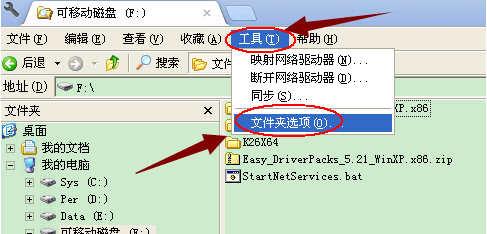
2、在打开的“文件夹选项”对话框中,切换到“查看”选项卡,然后选中“显示系统文件夹的内容”复选框,然后选择下面的“显示所有文件和文件夹”单个选项
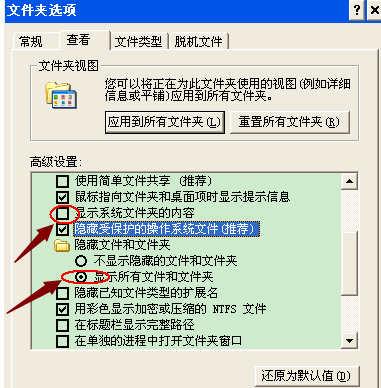
3、然后选中“隐藏受保护的操作系统文件(推荐)”前面的复选框,从弹出对话框中单击“是”按钮,然后单击“是”按钮以保存设置
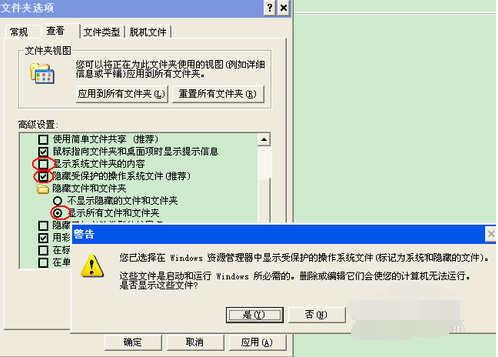
4、返回到U盘的根目录,可以看到已经显示了U盘的内容,但是有些文件是半透明显示的。这些是隐藏的文件。
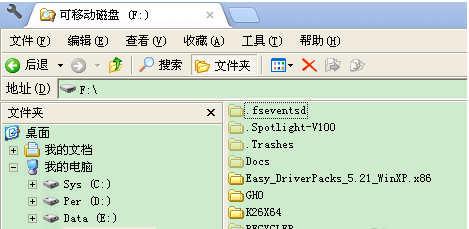
方法二
1、以DiskGenuis软件为例,首先下载DiskGenuis软件并打开
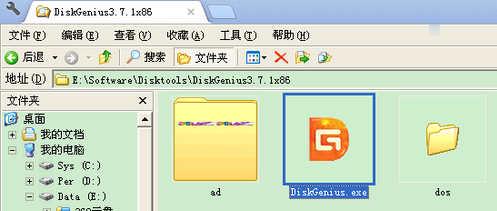
2、打开软件后,找到U盘,然后单击右侧的“浏览文件”,您应该可以看到以下文件
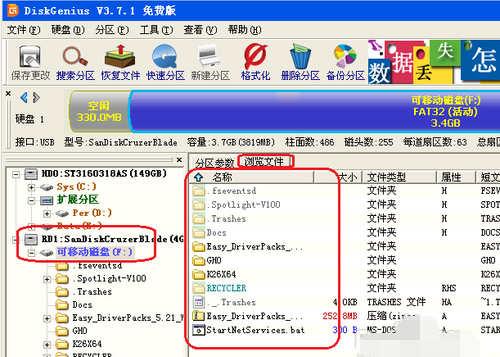
3、然后选择要恢复的文件,右键单击它,然后选择复制功能

4、为了防止U盘自动隐藏文件,建议删除一些您认为不安全的文件。
点击阅读全文